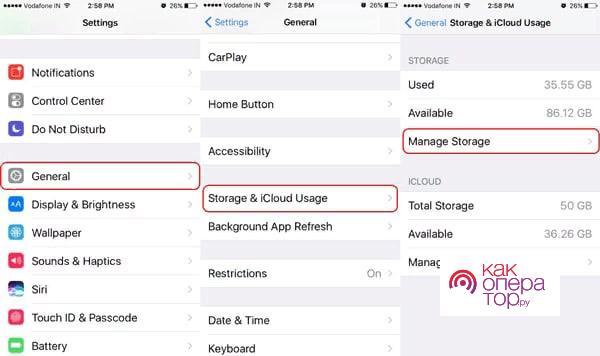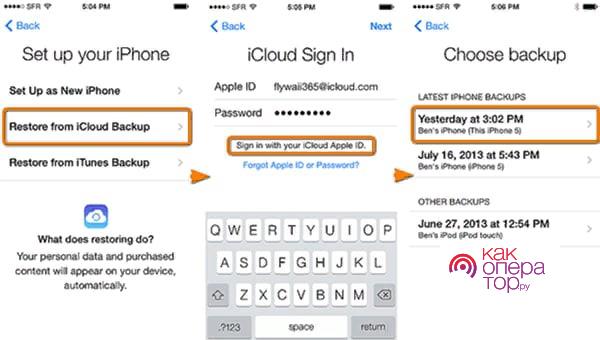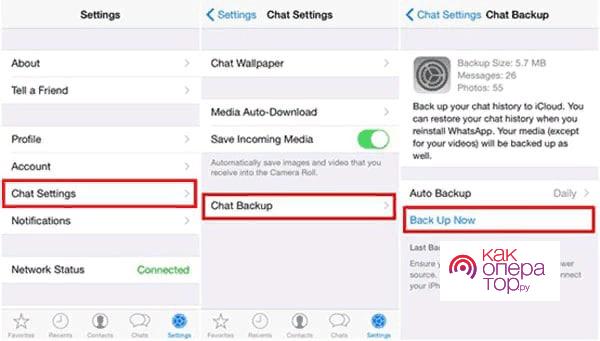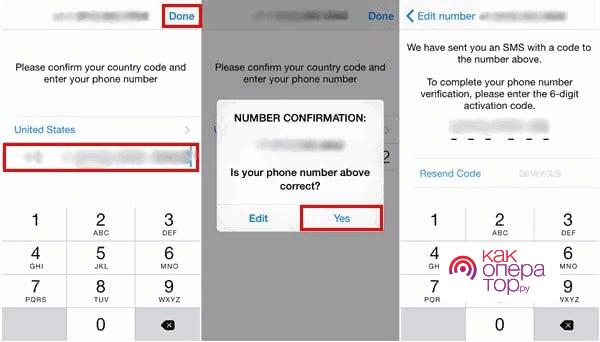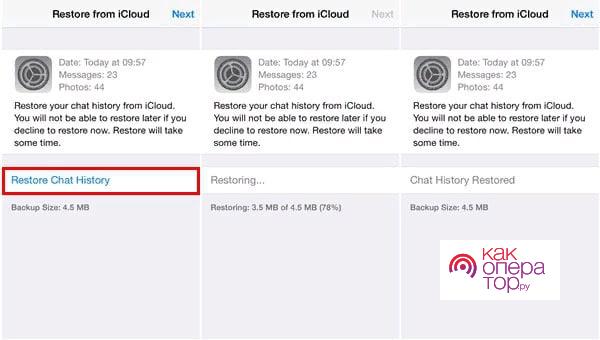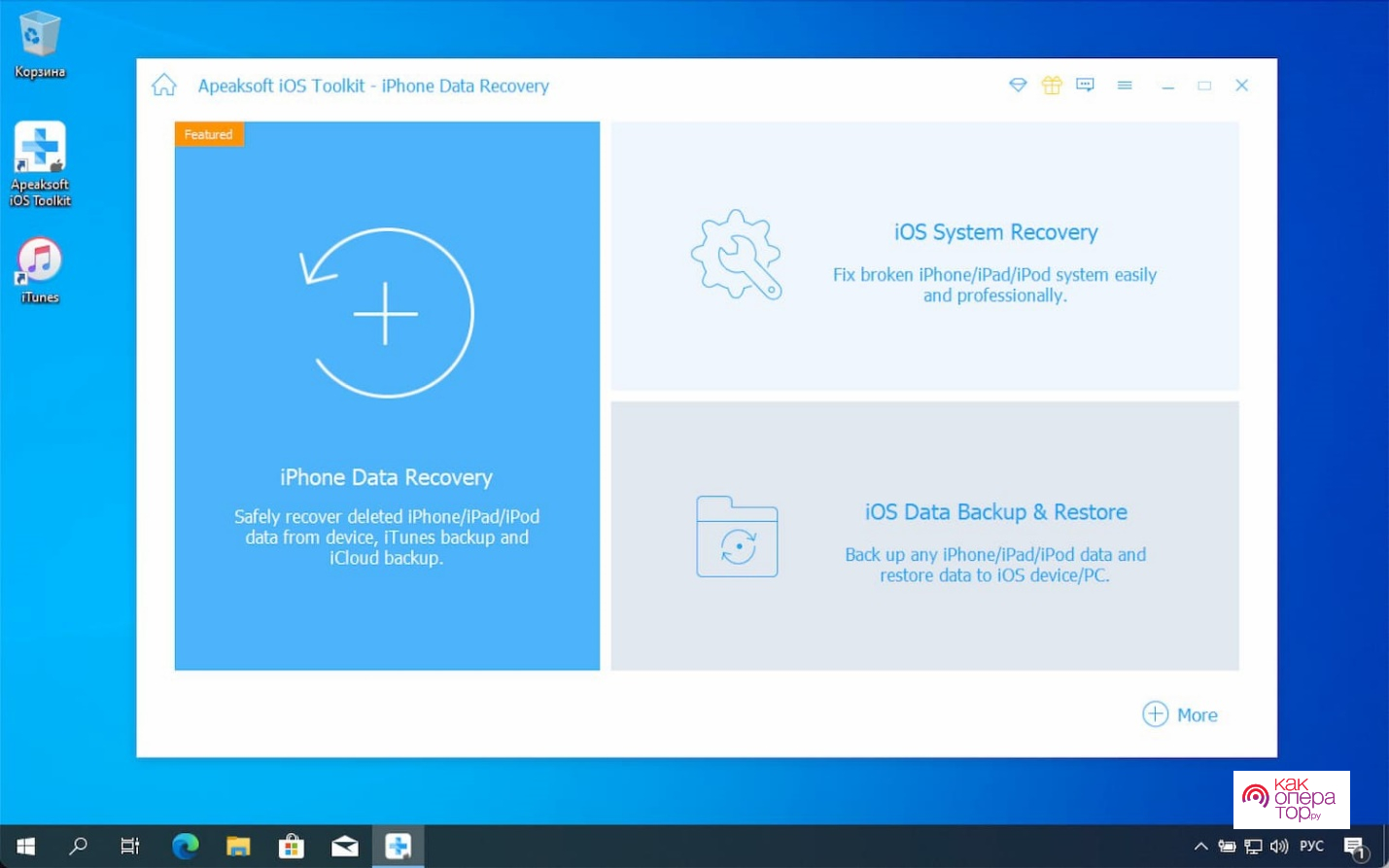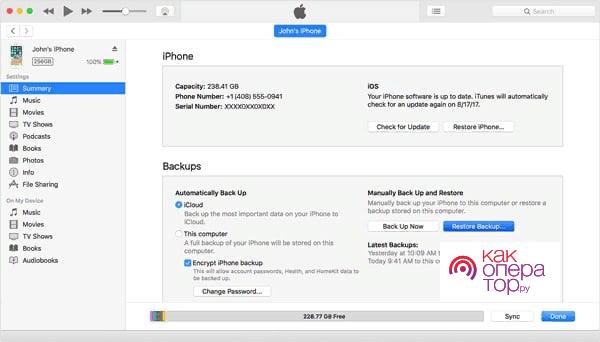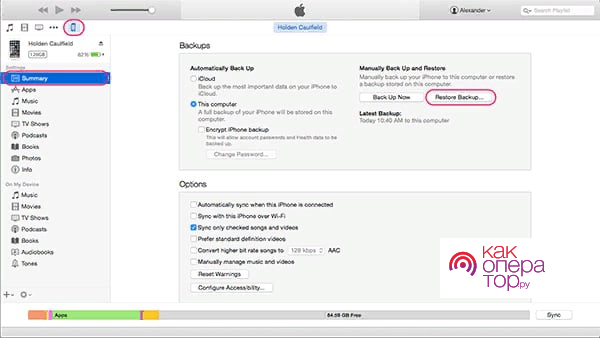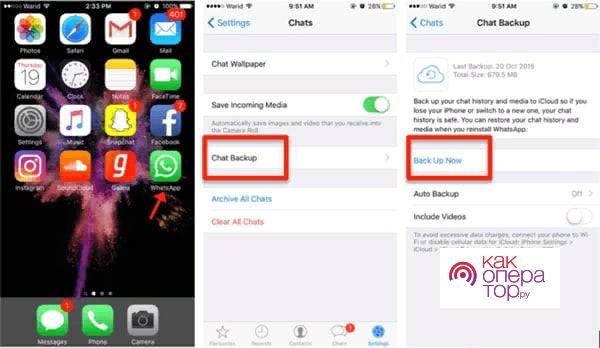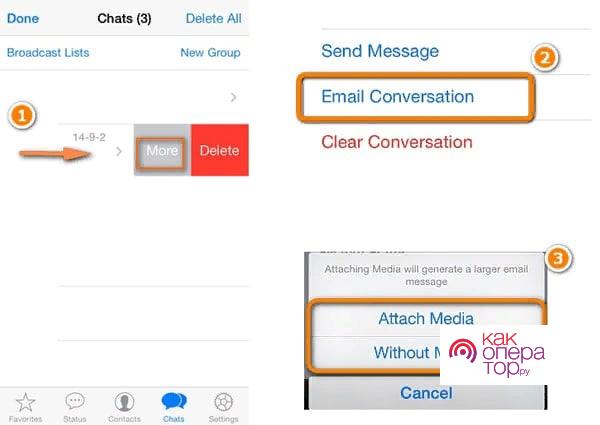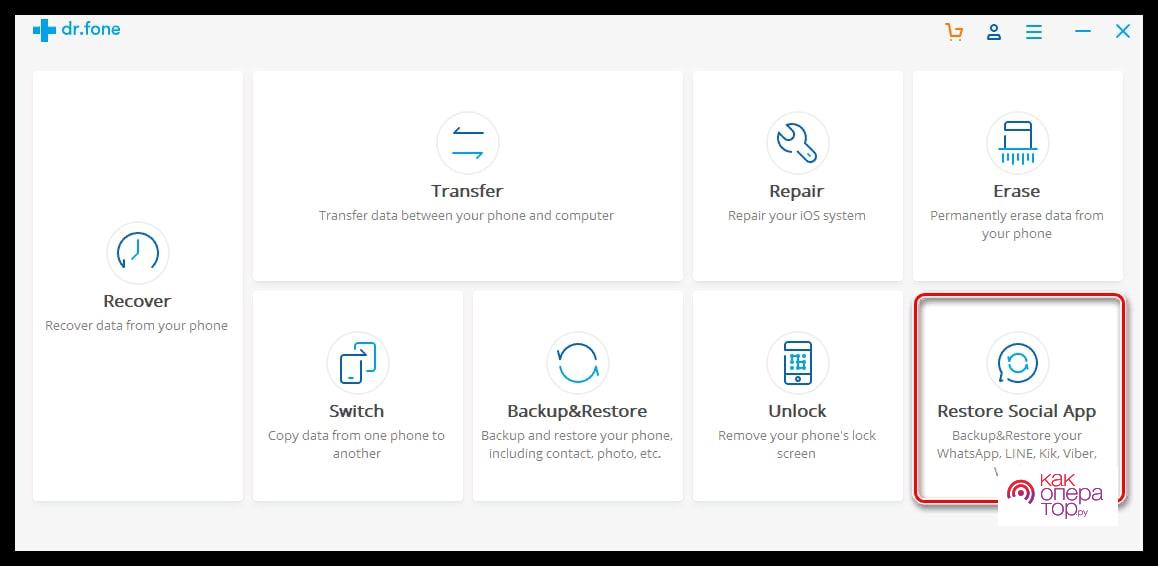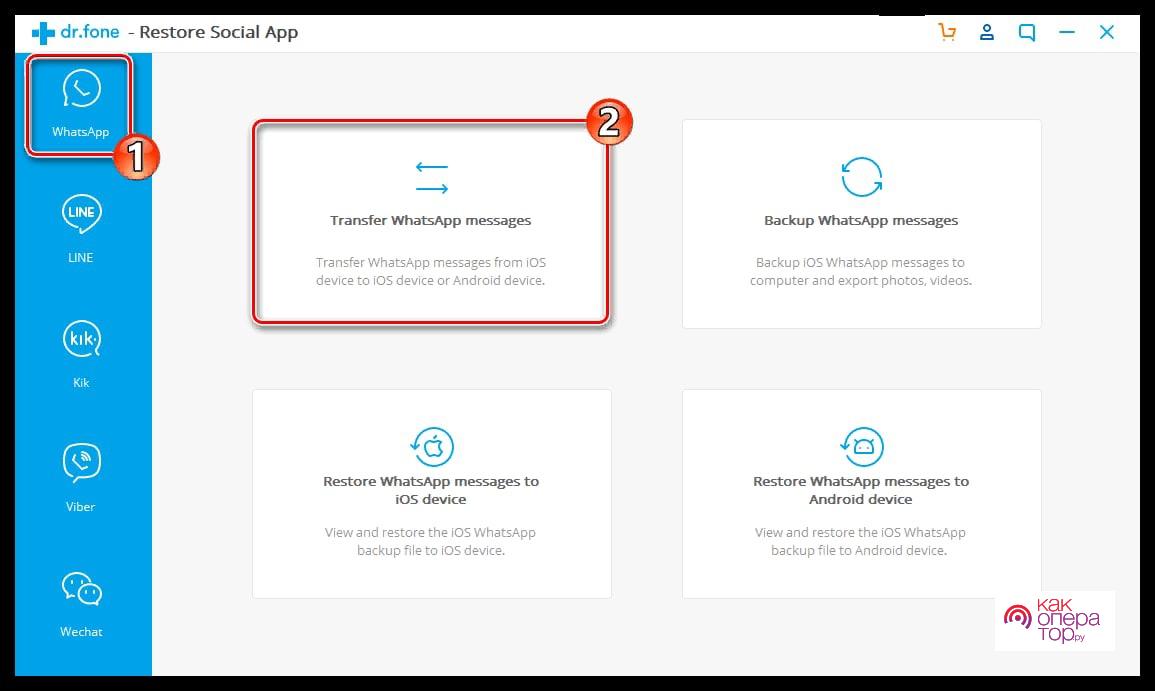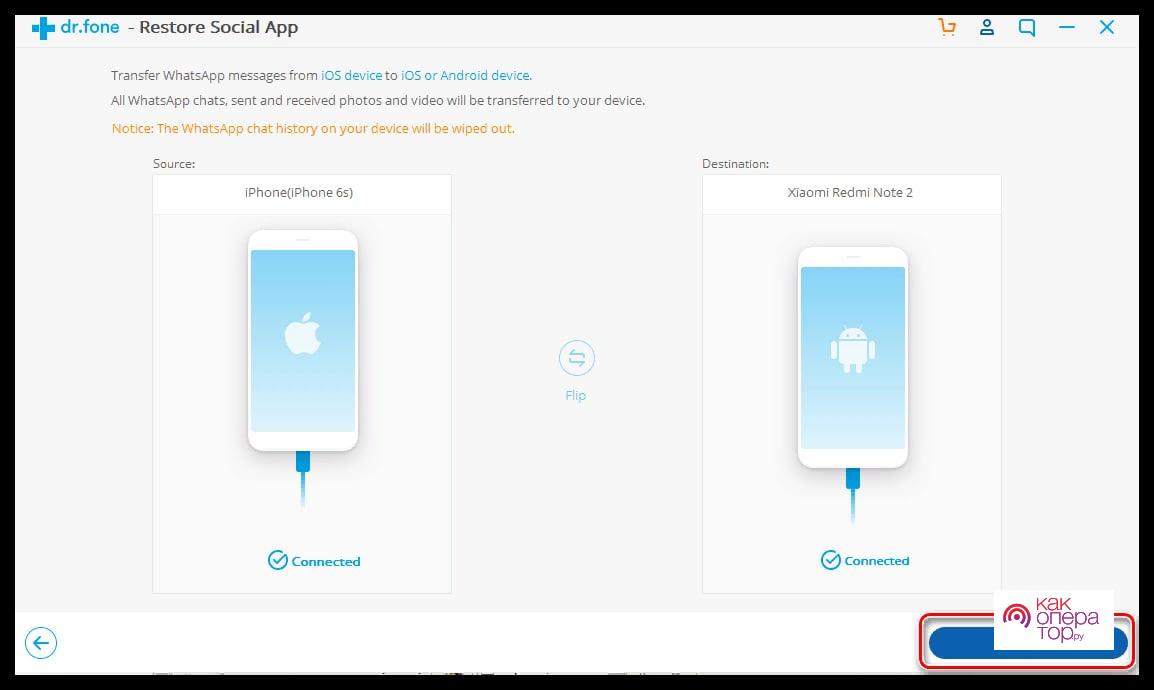Когда пользователь приобретает новый телефон, он может столкнуться с такой проблемой: необходимо перенести все данные с одного устройства на другое. Такая проблема может случиться с Айфонами. На самом деле, с этим отлично справляются встроенные сервисы от Apple, например, тот же самый iCloud. Но что делать в той ситуации, когда нужно перенести все данные приложений, например, Ватсапа.
Ватсап – это приложение, которое помогает пользователю передавать информацию, общаться, совершать видео и аудиозвонки. Будет очень грустно, если у пользователя не будет возможности перенести сразу все данные, те же самые контакты и переписки. Но на самом деле, перенести WhatsApp с iPhone на iPhone возможно. В данном статье стоит рассмотреть, как это сделать правильно и точно.
- Как перенести Ватсап с Айфона на Айфон с помощью резервного копирования iCloud
- Как перенести Ватсап через резервную копию WhatsApp
- Переносим с помощью iOS Backup и восстановления данных
- Способ с помощью резервного копирования и восстановления iTunes
- Как перенести WhatsApp на новый iPhone с помощью электронной почты
- Используем приложение dr.fone
- Как сделать экспорт конкретного чата
- Сложности и проблемы
Как перенести Ватсап с Айфона на Айфон с помощью резервного копирования iCloud
Существует несколько оптимальных способов переноса данных с одного Айфона на другой. Самые распространенные способы – это:
- Использование iCloud;
- Использование iOS Backup;
- Резервная копия Ватсапа;
- При помощи электронной почты;
- Через дополнительные приложения.
Каждый способ имеет свои преимущества и недостатки, но каждый из них – это маленькая подушка безопасности от того, чтобы потерять все данные. Стоит отметить, что способов много, однако действительно рабочих и точных не так много. Стоит смотреть на то, что пользователю удобнее использовать и что он точно поймет, как делать.
Стоит рассмотреть первый способ – использование Айклауд. Он основывается на том, чтобы пользователь при помощи штатных функций смог с легкостью перенести данные. Это хороший способ, так как пользователю не придется ничего скачивать дополнительно, но у метода есть существенный минус – необходима постоянная сеть, которая работает без обрывов и прерываний. Чаще всего такой способ используют дома.
Несмотря на все тонкости, алгоритм простой:
- Подключаем один Айфон к сети, чтобы проверить интернет – соединение. Оно должно быть стабильным и точным. Далее запускаем настройки на этом же телефоне. Настройки чаще всего находится на главном экране в виде гайки на сером фоне;
- Далее заходим через настройки в свой аккаунт. Сам аккаунт располагается в верхнем углу. Далее стоит тапнуть на пункт «Айклауд»;
- Теперь переходим в само хранилище системы, а точнее – в его управление. Находим имя устройства и убеждаемся в том, что напротив телефона стоит «Показывать все приложения». Также стоит убедиться в том, что галочка напротив слайдера в актированном состоянии;
- После этого возвращаемся к главному пункту настроек и тапаем на «Резервное копирование». Через него переносятся все данные. Кликаем на кнопку «Создать резервную копию»;
- Далее новое устройство будет само направлять пользователя по настройкам, чтобы тот выполнил все правильно. Ввести данные нужно максимально правильно для точного результата;
- Вводим пароль и логин от привязанного Айклауда на старом устройстве. После этого на новом телефоне при вводе Айклауда пользователь получит то, что все данные автоматически сохранились.
Как видно, это достаточно сложный способ, однако, он штатный и нет необходимости в том, чтобы скачивать дополнительные программы.
Как перенести Ватсап через резервную копию WhatsApp
Еще один достаточно распространенный способ – использование Ватсапа и его встроенной функции – резервное копирование. В Ватсапе действительно присутствует такая функция, которая позволяет пользователю перенести все контакты, сообщения и переписки. Это дополнительный сервис самой компании, который продумали разработчики для удобства пользователей. Этот процесс не только штатный, но и занимает не так много времени по сравнению с другими.
Инструкция выглядит следующий образом:
- Запускаем само приложение Ватсапа, которое находится на старом устройстве после этого входим в свой аккаунт при помощи зарегистрированного номера телефона. как правило, после этого пользователю стоит коснуться имеющихся настроек. В нижней части экрана он заметит такой пункт, как «Резервное копирование». После этого стоит кликнуть на кнопку «Начать». Ватсап начнет перекидывать все переписки, чаты в резервную копию;
- Дело за малым, потому что пользователю остается только открыть Ватсап на новом устройстве, зайти на аккаунт при помощи зарегистрированного номера, при помощи того же ID, что и было ранее;
- Автоматически всплывет окно, в котором будет предложено восстановление всех чатов, данных в них. Если пользователь кликнет на положительный ответ, то автоматически начнется работа с резервной копией. Так восстановить данные очень просто.
Обязательно заходим только с тех аккаунтов, которые привязаны к старой версии устройства, так как с новым аккаунтом восстановить данные старых невозможно.
Так можно быстро и просто перенести все данные.
Переносим с помощью iOS Backup и восстановления данных
Для переноса данных при помощи резервного копирования, дальнейшего восстановления данных предусмотрена компанией Apple такое приложение, как Apeaksoft. Данная программа является одной из самых лучших.
Apeaksoft – специализированная программа, с помощью которой можно сохранять все облачные данные. Это как некоторое хранилище, в котором можно хранить данные программ и приложений. Для того, чтобы перенести историю Ватсапа с помощью программы Apeaksoft, стоит следовать следующему алгоритму:
- Скачиваем данную программу на старом Айфоне. После его на нем же заходим в утилиту;
- Теперь стоит зарегистрироваться при помощи простого ввода данных, находим пункт «Открыть» и кликаем на данный пункт;
- Выбираем из предложенного списка программу Ватсап, чтобы сохранять все данные№
- Ждем окончания работы приложения. После чего выходим из сохранения резервной копии и скачиваем точно такую же программу на новый телефон;
- Открываем программу в новом Айфоне и входим в созданный ранее аккаунт при помощи логина и пароля;
- Находим в списке «Ватсап» и тапаем на него;
- Теперь пользователь может скачать все данные на новый телефон.
Способ с помощью резервного копирования и восстановления iTunes
Мало из тех, кто использует Айфон, не знает о такой программе, как Айтюнс. iTunes – это специальная утилита, как и ранее описанные, но она является официальной и используется не только для хранения переписок и чатов.
Если пользователь не имеет другие возможности для переноса данных, он с легкостью может использовать Айтюнс:
- Подключаем старое устройство при помощи кабеля от Айфона. Провод есть у всех версий Айфона, именно поэтому не нужно ничего дополнительно покупать для соединения. Программа скачивается на компьютер через официальный сайт. Если у пользователя есть аккаунт, то заходим через аккаунт Айтюнс. Проверяем соединение Айфона с компьютером при помощи иконки телефона в левом верхнем углу. Если кликнуть по нему, то появится пункт «Сводка»;
- После этого в пункте находим пункт с резервным копирование». Он так и называется. Находится резервное копирование снизу системы. Выбираем пункт «Мой компьютер», тапаем на кнопку создания и ждем, пока резервная копия сохранится в созданном нами месте. После окончания телефон стоит отключить;
- Подключаем новый телефон к компьютеру. Также проверяем соединение при помощи кнопки в левом верхнем углу. Находим пункт с восстановлением данных. Тапаем на пункт «Восстановить все», это касается также данных ватсапа. Ждем, пока все данные перенесутся на новое устройство.
Как правило, данный способ используют редко, потому что нужен компьютер. Но все равно он является неплохой альтернативой. Если у пользователя есть такая возможность, то её можно использовать.
Как перенести WhatsApp на новый iPhone с помощью электронной почты
Еще один популярный способ, который любят использовать люди – это использование электронной почты. Электронная почта должна быть привязана к устройству. Если пользователю нужно перенести только несколько диалогов, то этот способ отлично подойдет. В других случаях стоит использовать другие методы. Если пользователь захочет перенести много данных, то данный способ не подойдет. Присутствуют некоторые ограничения в использовании электронной почты. Например, можно перенести только определенное количество МБ. Это возможно не со всеми файлами. Сам процесс переноса прост и рассмотреть его можно за несколько шагов:
- Открываем саму программу Ватсапа на старом телефоне и тапаем на вкладку «Чаты». В ней можно выбрать при помощи длительного тапа только некоторые сообщения. После этого переводим по чату влево, чтобы открыть пункты меню;
- Появится слайдер с выбором. Тапаем на кнопку «Еще», выбираем пункт «Электронная почта». Вылезет око с файлами или медиа, которые можно использовать. Достаточно указать соответствующий адрес электронной почты, на которую хотелось бы перенести файлы;
- Осталось только на новом телефоне открыть письмо с данным файлом и установить его. Почтовый адрес лучше выбирать заранее, чтобы после не было больших проблем с выбором.
Так можно не только перенести определенные чаты, но и сохранить историю.
Используем приложение dr.fone
Это приложение очень популярно среди пользователей системы iOS, а все из-за того, что именно оно обладает важными функциями для Айфонов. Стоит подробнее разобраться с тем, как, используя приложение dr. fone, перенести данные без особого труда:
- Загружаем само приложение через официальный сайт разработчика. Многое зависит от того, где пользователь скачивает данную программу. На официальном сайте компании Эппл она недоступна, однако, пользователь имеет возможность скачать её на официальном сайте самого разработчика. Приложение, как и ранее использованные, стоит устанавливать не на телефон, а на компьютер. В дальнейшем подключение осуществляется при помощи кабеля;
- Теперь стоит открыть приложение после самого скачивания. Пользователь встречает главное меню, в котором стоит выбрать последнее окошко. Название окошка – «Restore Social Club»;
- Нужные компоненты автоматически начнут загружаться. По окончанию все загрузки просто появится окошко, в котором нужно выбрать левую сторону со вкладкой «Ватсап». После переходим в раздел «Transfer». В ней осуществляется нужный перенос файлов из чата с одного устройства в другое;
- Подключаем оба гаджета к компьютеру. Это достаточно важный шаг, потому что подключаются сразу оба устройства, а не по отдельности;
- На экране появятся оба подключенных устройства, располагающихся в правильном порядке. С правой стороны находим устройство, с которого происходит копирование файлов, а слева – устройство, которое будет принимать файлы. Если же она перепутаны, то стоит сделать смену;
- Кликаем на кнопку «Перенос» и ждем окончания работы;
- Отключаем устройства, активируем их и восстанавливаем нужные файлы.
Как сделать экспорт конкретного чата
Чтобы сделать экспорт отдельного чата, пользователь может также воспользоваться вышеописанными способами. Самый лучший вариант — перекинуть при помощи электронной почты. Это и быстро, и просто. При этом не нужно скачивать добавочных файлов. Алгоритм остается точно таким же.
Сложности и проблемы
В каждой работе есть свои нюансы. Стоит проследить, с какими сложностями чаще всего сталкиваются пользователю, если те решили перекинуть чаты.



Если проблема не в этом, значит, есть какие-то проблемы с подключением. Чаще всего пользователь просто невнимательный, он мог забыть подключить интернет и проверить его.